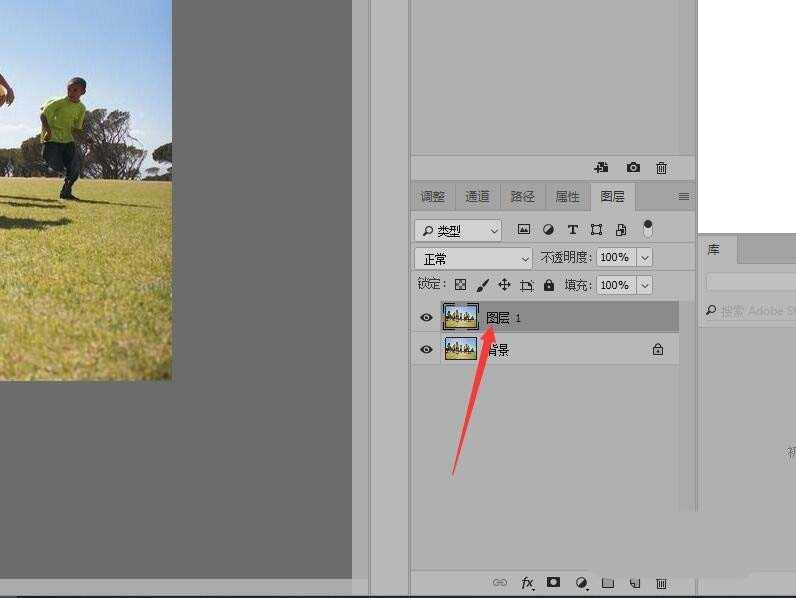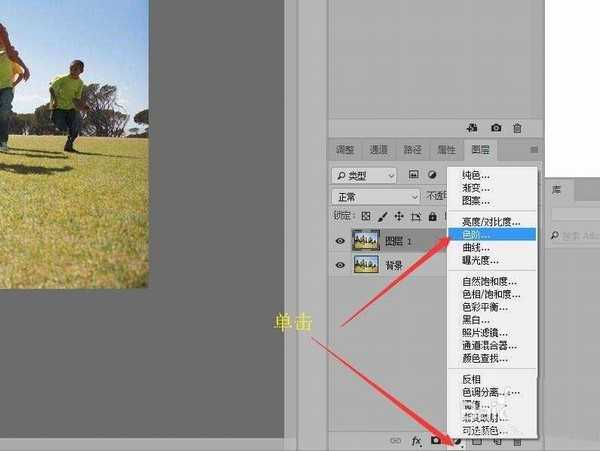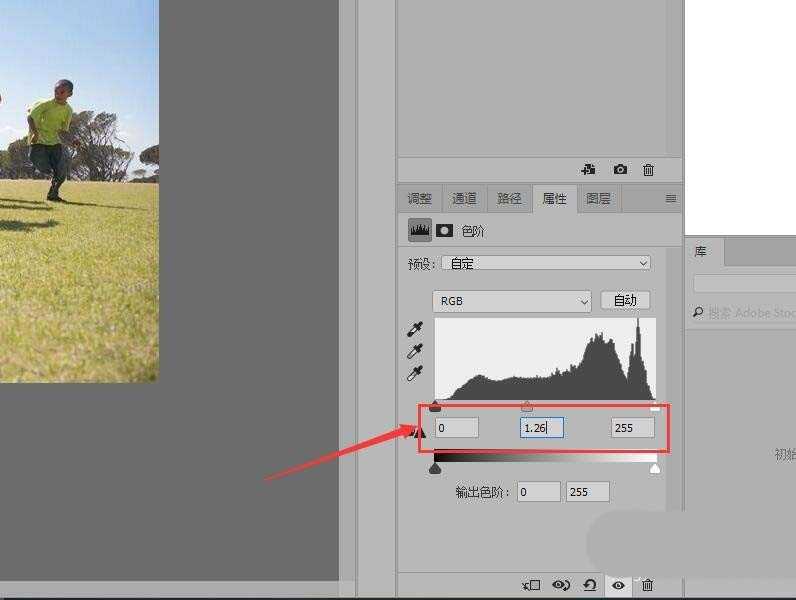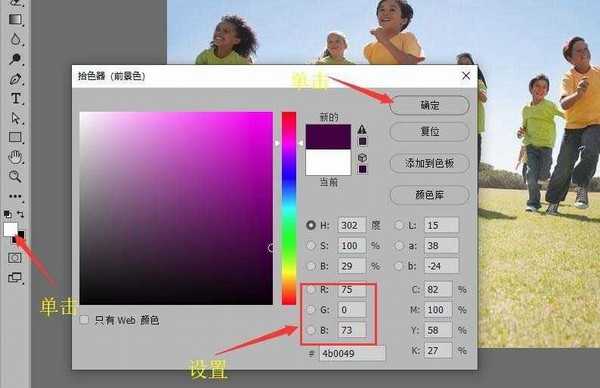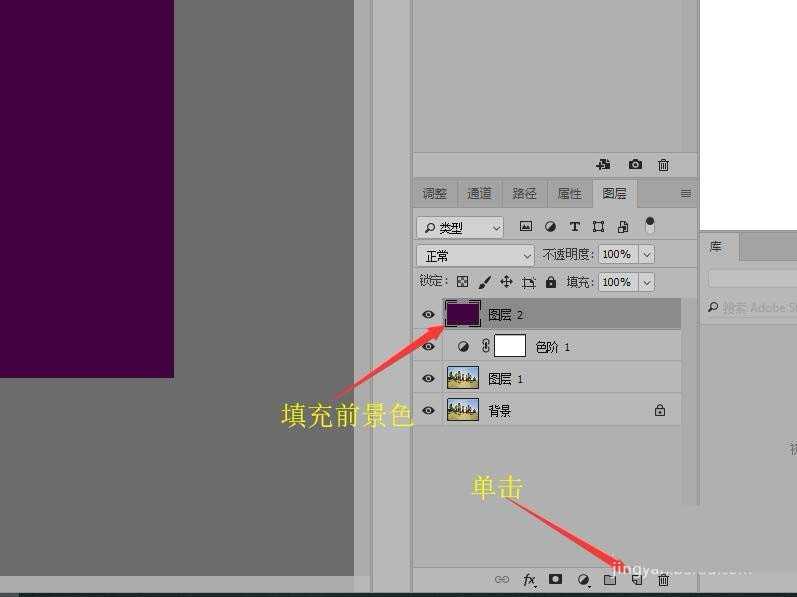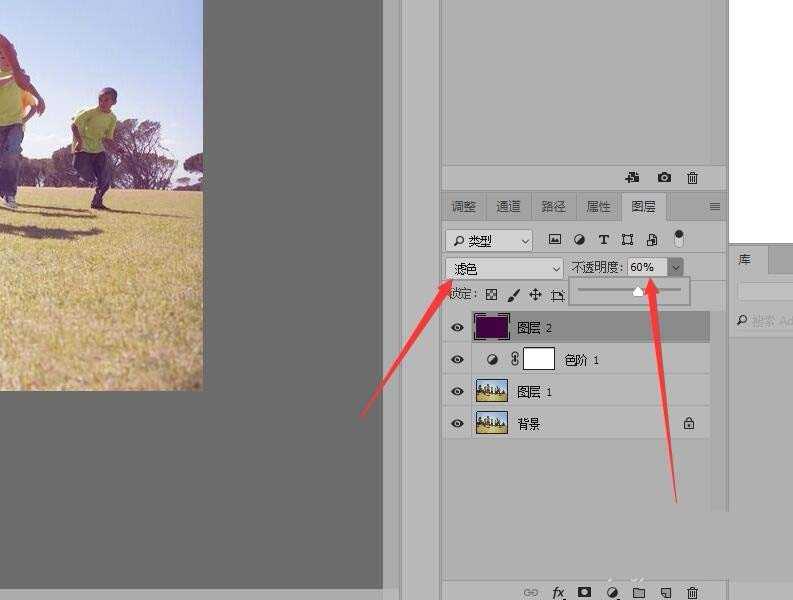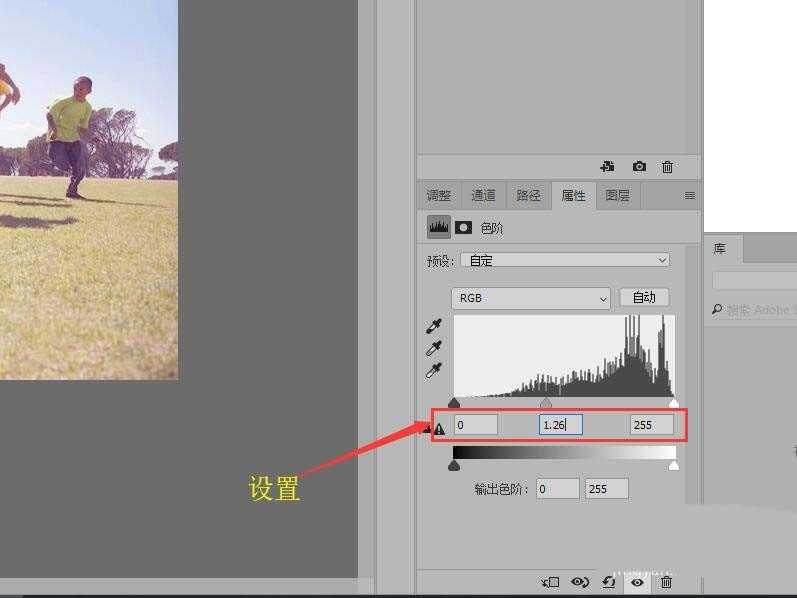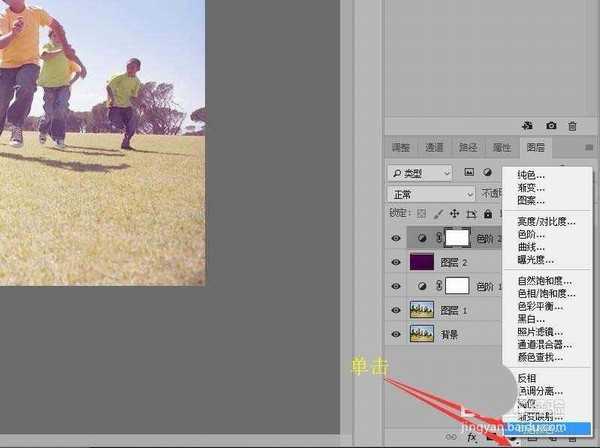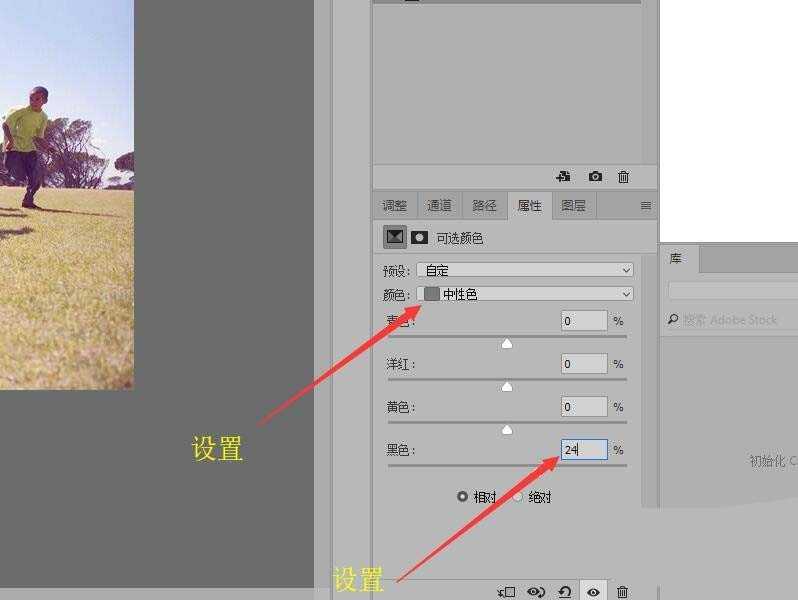ps中想要给照片添加镜头光晕效果,该怎么制作这个效果呢?下面我们就来看看详细的教程。
- 软件名称:
- Adobe Photoshop CS6 Extend 绿色加强版
- 软件大小:
- 243MB
- 更新时间:
- 2018-11-09立即下载
1、按Ctrl+O打开图像文件——一群在草地上奔跑的小孩儿.jpg。
2、在展开的图层面板中,按键盘上的Ctrl+J组合键,复制背景图层创建‘图层1’。
3、在图层面板底部单击【创建新的填充或调整图层】按钮,在展开的列表中选择【色阶】命令。
4、在色阶属性面板中设置输入色阶分别为:0,1.26,255。
5、单击设置前景色图标,在弹出的拾色器对话框中,设置前景色为褐色,RGB参数为(75,0,73),最后单击【确定】按钮。
6、在图层面板中,单击【创建新图层】按钮,创建‘图层2’,按键盘上的‘Alt+Delete’键填充前景色。
7、设置‘图层2’的混合模式为【滤色】,设置不透明度为:60%。
8、在图层面板底部单击【创建新的填充或调整图层】按钮,在展开的列表中选择【色阶】命令。新建‘色阶2’调整图层。
9、在色阶属性面板中设置输入色阶分别为:(0,1.26,255)。
10、返回到图层面板,单击【创建新的填充或调整图层】按钮,在展开的列表中选择【可选颜色】命令。
11、在可选颜色属性面板中,单击颜色右侧的下拉按钮,选择【中性色】选项。在下方设置‘黑色’参数值为:‘24’。
上一页12 下一页 阅读全文
ps,照片,镜头光晕
免责声明:本站文章均来自网站采集或用户投稿,网站不提供任何软件下载或自行开发的软件! 如有用户或公司发现本站内容信息存在侵权行为,请邮件告知! 858582#qq.com
RTX 5090要首发 性能要翻倍!三星展示GDDR7显存
三星在GTC上展示了专为下一代游戏GPU设计的GDDR7内存。
首次推出的GDDR7内存模块密度为16GB,每个模块容量为2GB。其速度预设为32 Gbps(PAM3),但也可以降至28 Gbps,以提高产量和初始阶段的整体性能和成本效益。
据三星表示,GDDR7内存的能效将提高20%,同时工作电压仅为1.1V,低于标准的1.2V。通过采用更新的封装材料和优化的电路设计,使得在高速运行时的发热量降低,GDDR7的热阻比GDDR6降低了70%。